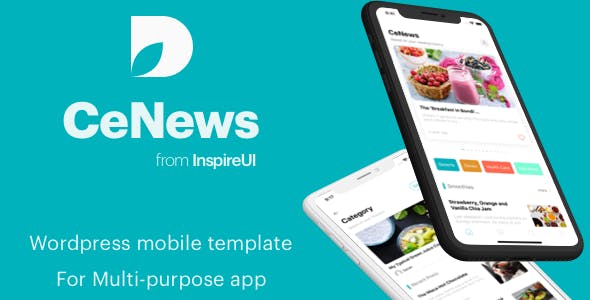- تاریخ : 9th دسامبر 2018
- موضوع : اسکریپت , اسکریپت جدید , اسکریپت رایگان , اسکریپت فارسی
- بازدید : 292 نمایش
آشنایی با ویرایشگر جدید وردپرس
[ad_1]
با گوتنبرگ، ویرایشگر جدید وردپرس آشنا شوید
در این لحظه که این معرفی را برای شما مینویسیم، برای استفاده از ویرایشگر جدید وردپرس، لازم است که به بخش افزونه ها رفته و آن را مانند هر افزونه ی دیگری روی سایتتان نصب و فعال کنید. (کافی است در بخش نصب افزونه ها عبارت gutenberg را تایپ کنید) پس از فعال کردن افزونه حالا اگر به بخش نوشته ها (یا برگه ها) سایتتان مراجعه کنید، در بالای صفحه در بخش افزودن نوشته، متوجه وجود تغییر جدیدی خواهید شد.

بقیه در ادامه مطلب
به گزارش سایت همکد همانطور که مشاهده میکنید، حالا برای افزودن نوشته دو انتخاب پیش رو دارید. میتوانید ویرایشگر قدیمی (کلاسیک) وردپرس را انتخاب کنید و یا از ویرایشگر جدید (Gutenberg) بهره بگیرید. وضعیت در مورد ویرایش نوشته یا برگه هایی که از پیش موجود هستند نیز به همین صورت خواهد بود.
مشاهده ی این ویرایشگر برای اولین بار، برای مسترکد کمی عجیب و غریب بود و ۴-۵ ثانیه ای طول کشید تا حالمان سر جایش بیاید و شروع به بررسی امکانات موجود در صفحه ی پیش رویمان کنیم. (شما هم اگر برای اولین بار این ویرایشگر با مشاهده میکنید، به سرِ مبارک چند ثانیه ای اجازه بدهید که با ایده ی این ویرایشگر جدید کنار بیاید و ببیند که اوضاع از چه قرار است?)
در نگاه به گوتنبرگ اولین چیزی که به چشم می آید، سادگی صفحه ی ویرایشگر و نمایش همه ی تنظیمات در قالب تاگل هایی است که امکان باز و بسته شدن دارند. حالا همه چیز از دسته ها و برچسب ها گرفته تا تصویر شاخص، تنظیمات دیدگاه ها و چکیده ی نوشته به صورت کاملا مینیمال در زیر هم به نمایش در آمده اند. با هر کدام که کاری دارید، کافی است روی آن کلیک کرده و آن را باز کنید. در مراجعه بعدی شما به صفحه، هر آیتمی که باز گذاشته باشید، از این پس به حالت باز به نمایش در خواهد آمد. (وجود این تاگل ها چیز عجیب یا حتی جدیدی نیست اما مینیمال بودن و تا حدی فشرده بودن طراحی گوتنبرگ است که نمایی متفاوت به این بخش ها میبخشد.)
اولین چیزی که در ویرایشگر جدید وردپرس تست کردیم، کار با برچسب ها بود. تا ورژن فعلی وردپرس برچسب هایی که در هر نوشته وارد میکنید، تنها در صورتی ذخیره میشوند که نوشته را به نحوی ذخیره یا منتشر کنید. اما در ویرایشگر جدید اوضاع دیگر به این شکل نیست. برچسب هایی که در نوشته وارد میکنید، به صورت آنی در وردپرس ذخیره شده و با مراجعه به منوی برچسب ها در ناحیه مدیریت وردپرس در دسترس خواهند بود. حتی اگر خود نوشته را ذخیره نکرده باشید. لازم به ذکر است که در این ویرایشگر دیگر امکان مشاهده برچسب های پر استفاده را نخواهید داشت. علاوه بر این، دیگر از تنظیماتی مثل “تنظیمات صفحه” نیز خبری نیست.
در بالای سمت چپ صفحه یک منوی کوچک مشاهده میکنید که شکل سه نقطه ی روی هم دارد. با باز کردن این منو و انتخاب یکی از گزینه های ویرایشگر دیداری یا ویرایشگر کد میتونید بین دو حالت ویرایش بصری و امکان کدنویسی، جابجا شوید. البته لازم به ذکر است که همین امکان با کلیک روی دکمه سه نقطه در کنار هر عنصر در صفحه نیز در اختیار شما قرار خواهد گرفت.
اما تا اینجا در این ویرایشگر مینیمال، جای یک امکان کاملا خالی است. و احتمالا شما هم طی چند ثانیه به این مسئله پی خواهید برد. در این ویرایشگر هیچ خبری از امکان ویرایش و افزودن زمینه های دلخواه (Custom Fields) نیست! صادقانه من شخصا هنوز هم دلیل این تصمیم را درک نمیکنم اما خوشبختانه این مشکل هم راه حل خودش را دارد. برای رفع این مشکل و فراهم کردن امکان استفاده از زمینه های دلخواه در این ویرایشگر میتوانید از افزونه Custom Fields for Gutenberg استفاده کنید. البته لازم به ذکر است که افزونه ACF هم از ورژن ۵٫۶٫۹ تقریبا با گوتنبرگ سازگار شده و امکان استفاده از این افزونه در ویرایشگر جدید وردپرس فراهم شده است. بدیهی است، سایر افزونه ها و قالب هایی که از متاباکس های وردپرس در صفحه ویرایشگر بهره میگیرند، نیازمند تغییراتی در نحوه ی نمایش و ساختار خود هستند تا بتوانند با این ویرایشگر هماهنگ شوند.
در گوتنبرگ در واقع همه چیز بر پایه ی استفاده از بلاک ها بنا شده است. عناصر مختلفی در اختیار شما قرار گرفته که با کلیک بر روی آیکن “+” در خود ویرایشگر یا در بالا سمت راست صفحه، میتوانید هر یک را که مایلید انتخاب کرده و به نوشته/برگه ی خود بیافزایید.
اولین تغییری که استفاده از این شیوه ایجاد میکند این است که حالا تصویر عنصری جدا از گالری است. این در حالی است که قبلا گالری ها و تصاویر را به شیوه ای تقریبا یکسان به محتوای نوشته های وردپرس اضافه میکردیم.
همچنین حالا، هرچند در واقع هدینگ ها هم نوعی متن هستند، ولی با توجه به ساختار بلاک های گوتنبرگ، عنصری جداگانه برای آنها در اختیار دارید. کافی است این عنصر را انتخاب کرده و در ویرایشگر قرار دهید. کلیه ی تنظیمات مربوط به این عنصر در اختیار شما قرار گرفته و قابل ویرایش خواهند بود.
اگر روی دکمه “سه نقطه” در سمت چپ همین عنصر کلیک کرده و گزینه ی ویرایش به عنوان HTML را انتخاب کنید، میتوانید به ویرایش کد اچ تی ام ال آن بپردازید. راستی یک نکته ی جالب دیگر این است که از طریق ویرایشگر دیداری، امکان اضافه کردن هدینگ ۱ را نخواهید داشت که البته تصمیم جالب و خوبی است. (اگر خیلی اصرار دارید، از طریق ویرایش اچ تی ام ال میتوانید از هدینگ ۱ هم استفاده کنید?)
اگر ماوس خود را در سمت راست عناصر موجود در صفحه نگه دارید، امکان درگ کردن و جابجایی آنها برای شما فراهم میشود. مشابه همین کار را میتوانید با فلش موجود در کنار عناصر نیز انجام داده و عنصر مورد نظر را به محل دلخواه جابجا کنید. (این کار برای پاراگراف ها زیاد هم منطقی به نظر نمیرسد! پس در جابجا کردن متون خود دقت کنید.)
در بین بلاک های موجود در گوتنبرگ، یک بلاک پاراگراف نیز به چشم میخورد. از بلاک پاراگراف میتوانید برای متون خود استفاده کنید. اما واقعیت این است که در واقع شما هیچ نیازی به این بلاک یا هر نوع بلاک نوشتاری دیگری ندارید. چرا؟ به این جهت که در واقع در هر نقطه ای بین بلاک ها که کلیک کنید، بلافاصله یک بلاک جدید ایجاد شده و امکان نوشتن متن را برایتان فراهم میکند. (پس نوشتن متن دلخواه اصلا وقت گیر نخواهد بود)
در این ویرایشگر آنچه واقعا جالب توجه است، این است که چیزی به شما نشان داده نمیشود، مگر اینکه واقعا در این لحظه به آن احتیاج داشته باشید. مثلا فقط وقتی تنظیمات فرمت متن به شما نشان داده میشوند که یک بلاک متنی را انتخاب کرده باشید. هرگاه بلاکی را انتخاب میکنید میتوانید تنظیمات مخصوص آن بلاک را در سایدبار سمت چپ صفحه مشاهده کرده و همه چیز را مطابق میل خود تنظیم کنید.
در حال حاضر برای بلاک های متنی تنظیمی با عنوان “راس افتادن” (!) در سایدبار مشاهده میشود که در واقع معادل drop caps است. اگر این تنظیم را انتخاب کنید، حرف اول متن به صورت بزرگتر و جدا از بقیه ی متن به نمایش در خواهد آمد. راستی سایدبار سمت چپ را نیز میتوانید با کلیک روی دکمه ی چرخ دنده در بالای صفحه مخفی کنید و یک محیط کاملا بدون حواس پرتی برای خودتان آماده کرده و مشغول نوشتن شوید.
در بالا سمت راست صفحه یک دکمه ی کوچک به شکل i (معادل info یا اطلاعات) به نمایش در می آید. با کلیک روی این دکمه میتوانید اطلاعاتی در مورد نوشته ی خود کسب کرده و همچنین ساختار کلی ی آن را مشاهده کنید.
یکی از کارهای جال این بخش این است که با کلیک روی سرخط های نوشته (heading) شما را دقیقا به محل مورد نظر میبرد. این مسئله در یک نوشته ی طولانی که دارای عناوین و بخش های مختلفی است، بسیار کاربردی بوده و امر ویرایش را بسیار آسان خواهد نمود.
همانطور که قبلا هم اشاره کردیم، در گوتنبرگ محور اصلی کار شما بر مبنای استفاده از بلاک هاست. اما در بین بلاک های این ویرایشگر، علاوه بر بلاک های عادی مثل تصویر، متن، پارگراف، جداول و … شاهد وجود برخی بلاک های مخصوص طرح بندی یا layout نیز هستیم. جداکننده ها، نمایش ادامه مطلب، دکمه ها، ستون های متنی و همچنین ستون هایی که قابلیت نمایش همزمان متن، تصاویر و … را در اختیار شما قرار میدهند از این دسته بلاک ها هستند. کلیه ی بلاک های گوتنبرگ قابلیت تکثیر یا ویرایش به عنوان HTML را در اختیار شما قرار میدهند. همچنین برخی از این بلاک ها را میتوانید به بلاک های دیگر تبدیل کنید. (مثلا بلاک متن میتواند به بلاک نقل قول تبدیل شود)
امکان جالب دیگری که ما خیلی از آن خوشمان آمد، امکان به اشتراک گذاری بلاک ها بود. اجازه بدهید کمی راجع به این امکان توضیح بدهیم. فرض کنید که با بلاک ستون ها، ساختاری شامل نوشته ها و تصاویر دلخواه خود ایجاد کرده اید. اما مایل نیستید که استفاده از بلاکی که همین حالا مدت طولانی ای روی آن وقت گذاشته اید، فقط به همین نوشته محدود شود. بلکه میخواهید امکان استفاده از آن در همه ی نوشته یا برگه های وردپرس برایتان فراهم باشد. در این حالت کافی است بلاک مورد نظر را با نام دلخواه به اشتراک بگذارید. حالا اگر به نوشته یا برگه ی دیگری مراجعه کنید، میتوانید بلاک از پیش ساخته ی خود را در کوتاه ترین زمان ممکن در نوشته/برگه ی جدید قرار داده و از طرح پیش ساخته ی خود لذت ببرید. وجود این امکان برای ما بسیار جالب بود.
خوب، اینها چیزهایی بود که در نگاه اول و طی چند دقیقه ای که با این ویرایشگر کار کردیم، نظر ما را جلب کرد. مسترکد صادقانه تا این لحظه حس خاصی به این ویرایشگر ندارد. در واقع دیدگاه ما به گوتنبرگ تا این لحظه نه منفی است و نه مثبت.
[ad_2]
لینک منبع مطلب